IFO in MP4 mit hoher Qualität umwandeln
Die Konvertierung von IFO-Dateien in MP4 kann sehr praktisch sein, insbesondere wenn Sie Ihre Lieblings-TV-Serien oder Filme auf verschiedenen Geräten oder Plattformen genießen möchten. IFO-Dateien, die typischerweise zusammen mit VOB- und BUP-Dateien im VIDEO_TS-Ordner einer DVD zu finden sind, enthalten wichtige Navigations- und Steuerinformationen, die für die DVD-Wiedergabe entscheidend sind. Die Konvertierung von IFO in MP4 kann durch verschiedene Methoden und Tools erfolgen. Hier sind einige beliebte Optionen.
Teil 1. Was sind IFO-Dateien?
IFO-Dateien, kurz für "Info"-Dateien, bilden das Rückgrat der DVD-Video-Strukturen. Sie enthalten wichtige Daten, die eine nahtlose Navigation durch DVD-Menüs, Kapitel, Untertitel und Audiotracks ermöglichen. Diese Informationen umfassen Details zur Videodauer, zum Seitenverhältnis, zu unterstützten Sprachen und zu Menüfunktionen.
Teil 2. Bester IFO zu MP4 Konverter für Windows und Mac
HitPaw Video Converter ist ein vielseitiges Tool, das speziell für DVD-Ripping-Aufgaben entwickelt wurde. Es unterstützt die schnelle Konvertierung von IFO-Dateien in MP4 und andere Formate, während die Originalqualität erhalten bleibt. Diese Software bietet eine effiziente Hardwarebeschleunigung, die schnelle Konvertierungsgeschwindigkeiten gewährleistet, ohne die Qualität zu beeinträchtigen.
- Konvertieren Sie IFO-Dateien in über 420 Formate, einschließlich MP4, H.264, HEVC, MKV
- Genießen Sie die Ein-Klick-Konvertierung bei gleichzeitiger Beibehaltung anpassbarer Einstellungen
- Verarbeiten Sie nahtlos physische DVDs, Video_TS-Ordner, VOB/IFO/BUP-Dateien
- Entfernen Sie automatisch Kopierschutz von kommerziellen DVDs
- Erleben Sie blitzschnelle Konvertierungsgeschwindigkeiten bei minimalem CPU-Verbrauch
Leitfaden zur Konvertierung von IFO-Dateien in MP4 mit HitPaw Video Converter
Schritt 1:Starten Sie HitPaw und navigieren Sie zur Option "Konvertieren" auf dem Hauptbildschirm. Ziehen Sie Blu-ray-Dateien per Drag & Drop oder wählen Sie die Methode "Dateien hinzufügen" >> "ISO hinzufügen", um die Datei zu laden.

Schritt 2:Sobald die Datei hochgeladen ist, lassen Sie dem Tool etwas Zeit, um die Dateien gründlich zu analysieren.

Schritt 3:Nach Abschluss der Analyse können Benutzer bequem Kapitel abspielen und eine Vorschau anzeigen, indem sie einfach auf das Video-Thumbnails doppelklicken.
Schritt 4:Für weitere Anpassungen klicken Sie auf den Dateinamen, um den Titel zu bearbeiten. Zusätzlich können Sie die Optionen zur Bearbeitung der Mediendaten durch Tippen auf die entsprechenden Info- und Stiftsymbole aufrufen.

Schritt 5:Um den Konvertierungsprozess zu optimieren, wählen Sie "Alle in konvertieren" in der unteren linken Ecke, um ein einzelnes Format für alle Videos auszuwählen.

Teil 3. IFO in MP4 mit VLC Media Player konvertieren
VLC Media Player, bekannt für seine Vielseitigkeit, kann auch als IFO zu MP4 Konverter dienen. Obwohl es möglicherweise nicht mit der Geschwindigkeit spezialisierter Konverter mithalten kann, macht die Fähigkeit von VLC, verschiedene Dateiformate zu verarbeiten, es zu einer praktischen Option, insbesondere für diejenigen, die eine kostenlose Lösung suchen.
Schritt-für-Schritt-Anleitung zur Konvertierung von IFO-Dateien in MP4 mit VLC
Schritt 1:Stellen Sie sicher, dass Sie die neueste Version des VLC Media Players auf Ihrem Computer installiert haben, um Kompatibilitätsprobleme zu vermeiden.
Schritt 2:Öffnen Sie VLC und navigieren Sie zur oberen Menüleiste. Klicken Sie auf "Medien" und wählen Sie "Konvertieren/Speichern". Wählen Sie im Dropdown-Menü "Disc" und dann "DVD". Klicken Sie auf "Durchsuchen", um die VIDEO_TS-Datei zu finden und auszuwählen, die die IFO-Dateien enthält, die Sie konvertieren möchten.
Schritt 3:Nachdem Sie die VIDEO_TS-Datei ausgewählt haben, klicken Sie auf die Schaltfläche "Konvertieren/Speichern", um fortzufahren. Diese Aktion öffnet das Open Media-Fenster. Navigieren Sie innerhalb dieses Fensters zum Tab "Quelle". Wählen Sie aus dem Dropdown-Menü "Video - H.264 + MP3 (MP4)" als Profil für die Konvertierung.

Schritt 4:Sobald Sie das gewünschte Profil ausgewählt haben, klicken Sie auf die Schaltfläche "Durchsuchen", um den Speicherort für die konvertierte MP4-Datei auszuwählen. Nachdem Sie den Speicherort ausgewählt haben, klicken Sie auf die Schaltfläche "Start", um den Konvertierungsprozess zu starten.
VLC beginnt nun mit der Konvertierung der IFO-Dateien in das MP4-Format. Je nach Größe der Dateien und der Leistung Ihres Computers kann der Konvertierungsprozess einige Zeit in Anspruch nehmen. Sobald die Konvertierung abgeschlossen ist, finden Sie die konvertierte MP4-Datei im angegebenen Speicherort.
Vorteile
- 1. Kostenlos und weit verbreitet
- 2. Unterstützung für die Konvertierung von IFO-Dateien in verschiedene Formate
Nachteile
- 1. Eingeschränkte Unterstützung für geschützte DVDs
- 2. Die Konvertierung von IFO-Dateien in MP4 dauert länger
- 3. Eingeschränkte Anpassungsoptionen
Teil 4. IFO in MP4 mit HandBrake konvertieren
HandBrake ist eine weitere beliebte Wahl unter Benutzern, die nach einem kostenlosen und Open-Source-Video-Konvertierungstool suchen. Mit seiner benutzerfreundlichen Oberfläche und umfangreichen Anpassungsoptionen ermöglicht es HandBrake den Benutzern, IFO-Dateien mühelos in MP4 zu konvertieren, während sie die Kontrolle über die Ausgabeeinstellungen behalten.
Vereinfachte Anleitung zur Konvertierung von IFO-Dateien in MP4 mit HandBrake
Schritt 1:Laden Sie die neueste Version von HandBrake auf Ihren Windows-, Mac- oder Linux-Computer herunter und installieren Sie sie.
Schritt 2:Ziehen Sie den VIDEO_TS-Ordner in das HandBrake-Anwendungsfenster, um ihn in das Programm zu importieren.

Schritt 3:Navigieren Sie zur Option "Voreinstellung" und wählen Sie die gewünschte Voreinstellung für Ihre Ausgabe aus. Wenn Sie eine andere Voreinstellung bevorzugen, können Sie weitere Optionen erkunden, indem Sie auf die Schaltfläche mit dem rechten Dreieck klicken.
Schritt 4:Wählen Sie "MP4" als Ausgabeformat, indem Sie zur Option "Format" navigieren.
Schritt 5:Klicken Sie auf die Schaltfläche "Durchsuchen" neben "Speichern unter", um den Zielordner auszuwählen, in dem Sie die konvertierte MP4-Datei speichern möchten.
Schritt 6:Sobald Sie alle Einstellungen gemäß Ihren Vorlieben konfiguriert haben, klicken Sie auf die grüne Schaltfläche, um den Konvertierungsprozess zu starten. HandBrake beginnt dann mit der Konvertierung der IFO-Datei in das MP4-Format, und Sie finden die konvertierte Datei im angegebenen Ausgabeverzeichnis, sobald der Prozess abgeschlossen ist.
Vorteile
- 1. Kostenlos und Open Source.
- 2. Bietet umfangreiche Anpassungsoptionen.
Nachteile
- 1. Möglicherweise keine Unterstützung für IFO-Dateien von geschützten DVDs.
- 2. Eingeschränkte Optionen für Ausgabeformate (MP4, MKV oder WebM).
Teil 5. IFO in MP4 mit Online-Konverter konvertieren
Suchen Sie nach einer Möglichkeit, Ihre IFO-Dateien in MP4-Format zu konvertieren, ohne Software herunterladen zu müssen? Dann sind kostenlose Online-IFO-zu-MP4-Konverter genau das Richtige für Sie. Mit ihnen können Sie Ihre IFO-Dateien mühelos in MP4-Videos in nur wenigen einfachen Schritten umwandeln.
1. HitPaw Online Video Converter
Das HitPaw Online-Tool bietet eine Online-Lösung zur Konvertierung von Videodateien in MP4-Format. Es kann möglicherweise nicht den gesamten VIDEO_TS-Ordner direkt konvertieren, aber Sie können IFO-bezogene VOB-Dateien konvertieren. Darüber hinaus konvertiert es auch direkt eine Vielzahl anderer Videoformate, um sich an verschiedene Geräte und Systeme anzupassen.
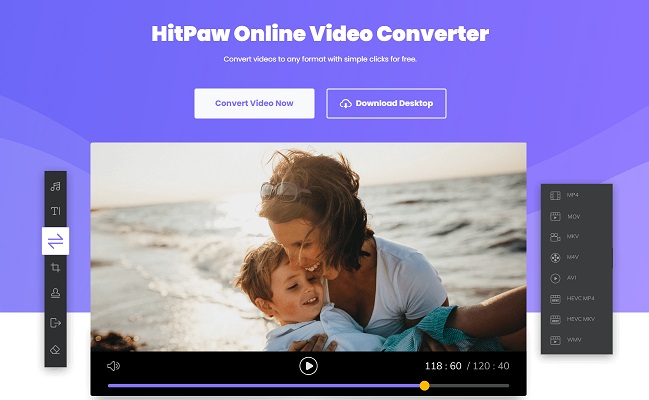
2. CloudConvert
CloudConvert bietet eine Online-Lösung zur Konvertierung von IFO-Dateien in MP4-Format. Obwohl es möglicherweise keine direkte Konvertierung ganzer VIDEO_TS-Ordner unterstützt, können Benutzer VOB-Dateien, die mit IFO-Dateien verbunden sind, zur Konvertierung hochladen. Dieser cloudbasierte Dienst bietet Flexibilität und Bequemlichkeit, ohne dass eine Softwareinstallation erforderlich ist.

3. Online-Convert
Ähnlich wie CloudConvert bietet Online-Convert eine Online-Plattform zur Konvertierung von IFO-Dateien in MP4. Mit seiner intuitiven Benutzeroberfläche und einer Reihe von Anpassungsoptionen können Benutzer IFO-Dateien problemlos in MP4-Format konvertieren, ohne komplexe Software installieren zu müssen.

FAQs zum IFO zu MP4 Konverter
Q1. Wie öffne ich eine IFO-Datei?
A1. Eine IFO-Datei ist eine Informationsdatei für einen DVD-Film. Sie können gängige Mediaplayer wie Windows Media Player und VLC Media Player verwenden, um IFO-Dateien abzuspielen, die aus einem VIDEO_TS-Ordner mit enthaltenen VOB-Dateien oder einer DVD-Disc stammen.
Q2. Was ist der Unterschied zwischen IFO- und VOB-Dateien?
A2. VOB-Dateien enthalten den tatsächlichen Inhalt im MPEG-Format, während die (viel kleineren) IFO-Dateien Informationen über die Menü- und Titelstruktur enthalten. Die BUP-Dateien sind Kopien der entsprechenden IFO-Dateien.
Fazit
Die Konvertierung von IFO-Dateien in MP4 eröffnet eine Welt von Möglichkeiten, um DVD-Inhalte auf verschiedenen Geräten und Plattformen zu genießen. Egal, ob Sie dedizierte Desktop-Software wie HitPaw Video Converter oder Online-Konverter bevorzugen, es gibt viele Optionen, die Ihren Bedürfnissen entsprechen. Wählen Sie die Methode, die am besten zu Ihren Anforderungen in Bezug auf Geschwindigkeit, Bequemlichkeit und Ausgabequalität passt.









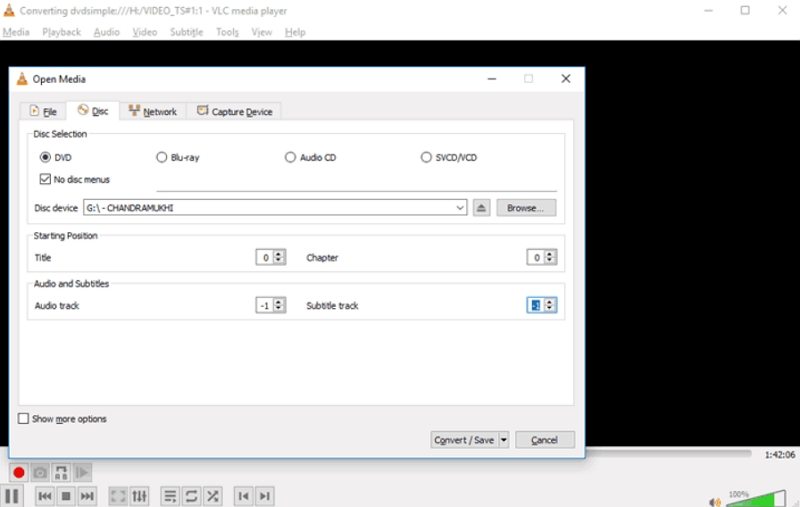


 HitPaw VoicePea
HitPaw VoicePea  HitPaw VikPea
HitPaw VikPea HitPaw FotorPea
HitPaw FotorPea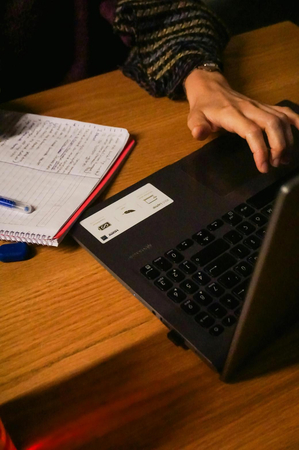



Teilen zu:
Wählen Sie die Produktbewertung:
Joshua Hill
Chefredakteur
Ich bin seit über fünf Jahren als Freiberufler tätig. Es ist immer beeindruckend Wenn ich Neues entdecke Dinge und die neuesten Erkenntnisse, das beeindruckt mich immer wieder. Ich denke, das Leben ist grenzenlos.
Alle Artikel anzeigenEinen Kommentar hinterlassen
Eine Bewertung für HitPaw Artikel abgeben